eSATA外付けハードドライブについて
データストレージデバイスの接続インターフェイスは、そのパフォーマンス、使いやすさ、互換性に大きな影響を与えます。一般的に使用されるインターフェイスには、PATA(Parallel ATA、別名 IDE)、SATA(Serial ATA)、およびSCSI(Small Computer System Interface)の3つの主なタイプがあります。
このうち、SATAの正式名称はSerial Advanced Technology Attachmentで、Intel、IBM、Dell、APT、Maxtor、Seagateが共同で提案したハードディスク インターフェイス仕様です。一方、eSATA(External Serial ATA)はSATAのSATAの派生物として登場し、外部ハードドライブやハードドライブボックスなどの外部ストレージデバイスに接続するように設計されており、ユーザーは外部インターフェイスを介してストレージ デバイスにアクセスできます。
eSATAインターフェイスを使用する外付けハード ドライブには多くの利点があります。その中でも最も目立つのが高速データ転送です。最大600MB/s (6GBps) に達し、USBやFireWireと比較してはるかに高速です。ビデオ ファイルなどの高帯域幅データを保存する場合は、eSATAハード ドライブが適しています。
eSATA外付けハードドライブの詳細については、こちらの記事「eSATA外付けハードディスクについて知っておくべきこと」をご覧ください。
eSATA外付ハードドライブのデータ損失の原因
eSATA外付けハードドライブは、その高い転送速度と安定性により、多くのユーザーに使用されています。しかし、さまざまな要因によるデータ損失に悩まされることも避けられません。以下では、eSATA外付けハード ドライブでデータ損失が発生する可能性がある理由について説明します。
- 誤削除またはフォーマット:ユーザーが重要なファイルを誤って削除したり、ハードドライブ全体がフォーマットされたりして、データが失われる可能性があります。
- ファイル システムの破損:ファイル システムの破損またはハード ドライブ上のパーティション テーブルのエラーにより、データにアクセスできなくなる可能性があります。これは、不適切な抜き差し操作、ウイルス攻撃、またはハードドライブ自体の欠陥が原因である可能性があります。
- ウイルスまたはマルウェアの攻撃:ウイルスまたはマルウェアはハード ドライブ上のファイルを破損し、データの損失または破損を引き起こす可能性があります。
- ハードウェア障害:ヘッドの損傷、プラッタの傷、その他の機械的故障など、ハードドライブへの物理的損傷により、データが失われる可能性があります。
eSATA外付けハードドライブ上の重要なデータを失った場合はどうすればよいですか?以下では、eSATA外付ハードドライブから失われたデータを復元する方法について説明します。
eSATA外付けハードドライブからデータを回復する方法
回復操作を試みる前に、まず失われたデータの種類と量を確認してください。これは、適切な回復方法を選択するのに役立ちます。また、データ損失を発見した場合は、直ちにハードドライブの使用を中止してください。継続して使用すると、失われたデータが上書きされ、回復がより困難または不可能になる可能性があります。
次に、eSATAハードドライブをサポートする評判の良いデータ復元ツールを選択する必要があります。ここは、MiniTool Partition Wizardを使用することをお勧めします。
この多用途のディスク管理ソフトウェアには、データ復元機能が組み込まれています。PCの内部/外部ディスク、SDカード、USBメモリ、ダイナミックディスク、ハードウェアRAIDなど、さまざまなストレージデバイスから失われたデータの迅速な回復をサポートします。
さらに、ディスクのパーティション分割、ハードディスクのクローン作成、フォーマット(32GBを超えるドライブをFAT32にフォーマット可能)、MBR GPT変換、ディスク チェック、オペレーティング システムの移行、その他の豊富な機能により、Windows 上のディスクの管理にも役立ちます。
では、MiniTool Partition Wizardを使用してeSATA外付けハードドライブから失われたデータを回復しましょう。詳細手順は以下のとおりです。
ステップ1:MiniTool Partition WizardをダウンロードしてPCにインストールします。
MiniTool Partition Wizard Pro Demoクリックしてダウンロード100%クリーン&セーフ
ステップ2:このソフトウェアを起動してメインインターフェースに入ります。
ステップ3:上部のツールバーの「データ復元」をクリックします。
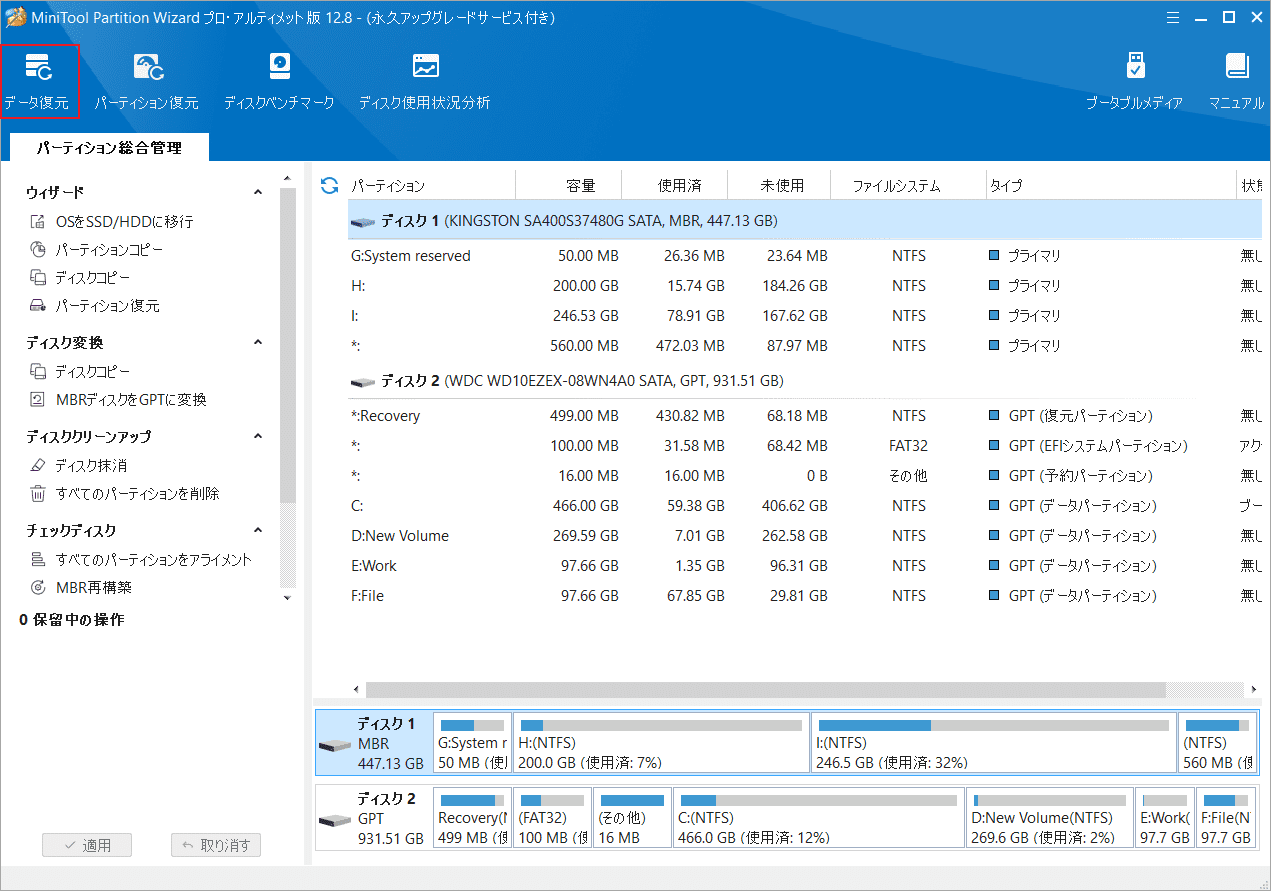
ステップ4:データ復元を行う場所にカーソルを合わせて「スキャン」をクリックします。
ここは、「論理ドライブ」タブでeSATA外付けハード ドライブ上のパーティションを選択するか、「デバイス」タブに切り替え、デバイス全体を選択できます。
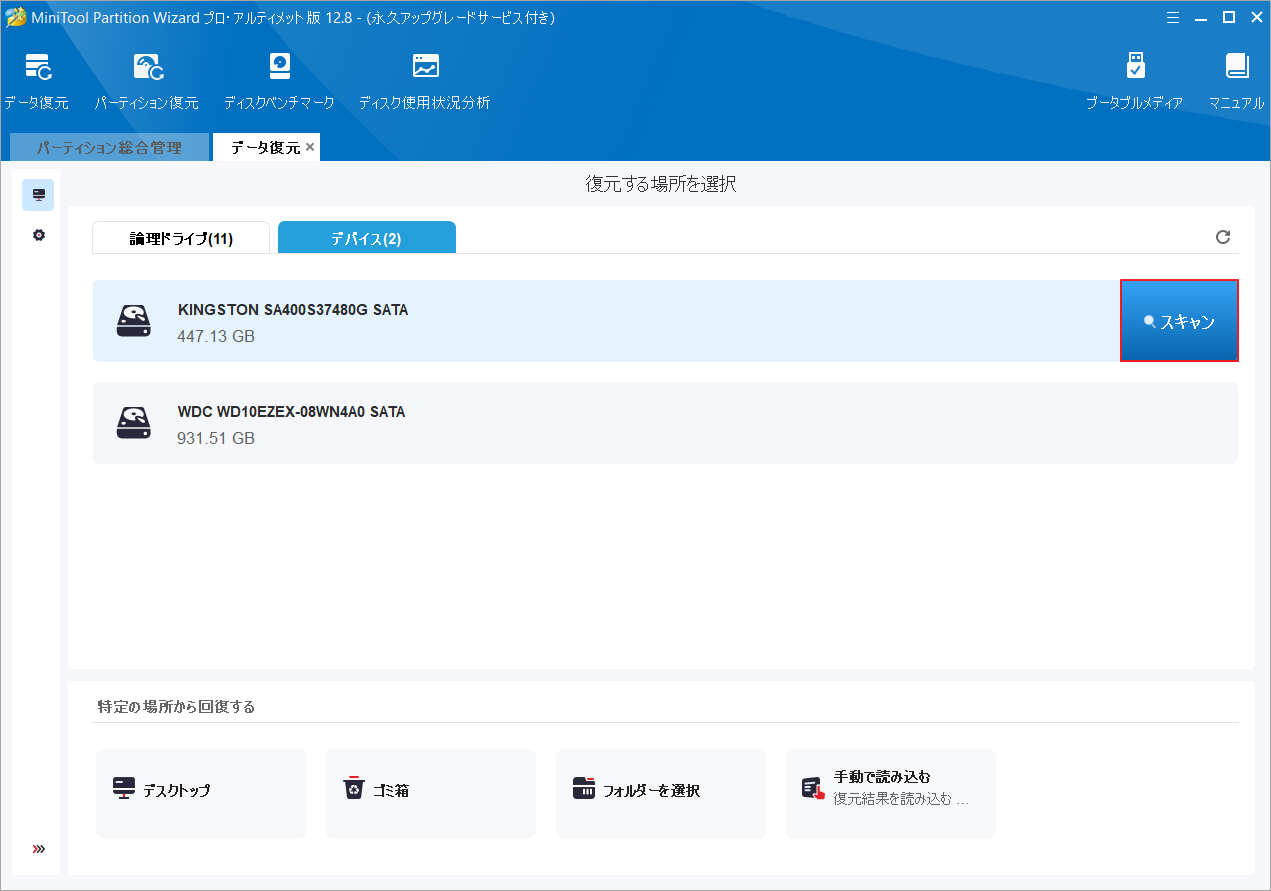
ステップ5:すると、このソフトウェアは選択した場所をスキャンして中身のファイル(既存、削除および紛失したファイル)をすべて検出します。
ステップ6:処理が完了したら、スキャン結果から保存したいファイルにチェックを入れて「保存」をクリックします。
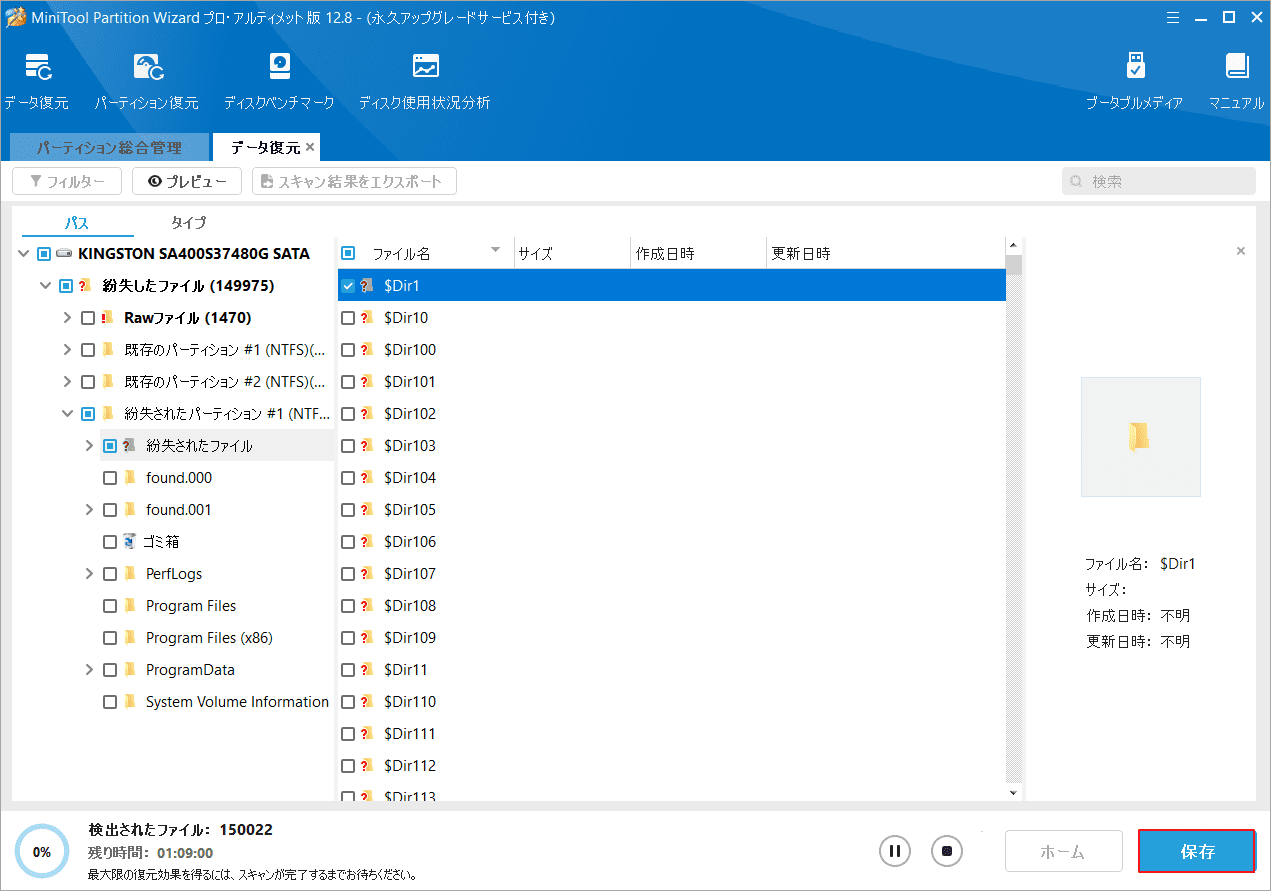
ステップ7:ポップアップ ウィンドウで、選択したファイルを保存するディレクトリを選択し、「OK」をクリックします。データの上書きを避けるには、ファイルを別のハード ドライブまたはストレージ デバイスに保存することをお勧めします。
eSATA外付けハードドライブのデータ損失を防ぐ方法
eSATA外付けハード ドライブのデータ損失を防ぐには、次の措置を講じることができます。
- データを定期的にバックアップする:データを定期的にバックアップすることで、ハード ドライブに障害が発生した場合でもバックアップからデータを復元できます。バックアップは、外付けハードドライブ、クラウドストレージ、またはその他のストレージメディアを使用して実行できます。
- ウイルスやマルウェアを定期的にスキャンする:ウイルスやマルウェアの攻撃により、簡単にデータ損失が発生する可能性があります。したがって、定期的なスキャンとウイルスの除去により、eSATA外付けハード ドライブのデータ損失を効果的に防ぐことができます。
- ハード ドライブの状態を定期的にチェックする:ハード ドライブのエラーチェックを定期的に行い、不良セクタがないかチェックします。
- ドライブを正しく抜き差しする:データの読み書き時にハードドライブを無理に引き抜かないでください。これにより、ハードディスクのブート セクタが破損する可能性があります。安全な取り出し機能を使用して、ドライブを取り外す前にデータ転送が完了していることを確認します。
eSATA外付けハードドライブ上のデータが失われた場合はどうすればよいですか? データ復旧については、この記事で説明した方法を参照してください。Twitterでシェア
結語
この記事では、eSATA外付けハードドライブについて紹介した上、eSATA外付けハードドライブから失われたデータを回復する方法も説明します。eSATA外付けハードドライブの管理やデータ回復が必要な場合は、MiniTool Partition Wizardを使用してください。
また、MiniTool Partition Wizardの使用中に何かご不明な点やご意見がございましたら、お気軽に[email protected]までご連絡ください。

